IEウィンドウの全画面表示(フルスクリーン)の設定
<< エクセルVBAでIEウィンドウとExcelウィンドウを横並びにする :前の記事
前回は、単位を中心にIEウィンドウとExcelウィンドウを並べる方法について解説しました。何気なく利用している値がどのような単位で表示されているのかを確認することは非常に大切なことですので、しっかり押さえておきましょう。今回は「複数のIEウィンドウを横並びにする」で紹介したFullScreenプロパティを利用してIEウィンドウを全画面表示(フルスクリーン)にする方法についての解説します。
目次
IEウィンドウを全画面表示(フルスクリーン)にする処理の流れ
以下が今回の処理の流れになります。
- ①変数宣言
- ②ieViewサブルーチンを利用して本サイトをIEで起動
- ③Fullscreenプロパティで全画面表示(フルスクリーン)に設定
利用するサブルーチン・プロパティについて
- ieViewサブルーチン
- ieCheckサブルーチン
- Fullscreenプロパティ
- Widthプロパティ
- Heightプロパティ
ieViewサブルーチンとは
ieViewサブルーチンは指定したURLをInternetExplorerで起動させ、Webページが完全に読み込まれるまで待機処理をするマクロです。
ieCheckサブルーチンとは
ieCheckサブルーチンは指定したInternetExplorerオブジェクトのWebページが完全に読み込まれるまで待機処理をするマクロです。
FullScreenプロパティとは
InternetExplorerオブジェクトのFullScreenプロパティは、IEウィンドウを最大化し、アドレスバー・メニューバー・ツールバー・ステータスバーを非表示にします。
変数 = objIE.FullScreen
Widthプロパティとは
InternetExplorerオブジェクトのWidthプロパティはIEウィンドウの幅の値を取得または設定をすることができます。また、単位はピクセル(1ピクセル=1/96インチ)になります。
変数 = objIE.Width
Heightプロパティとは
InternetExplorerオブジェクトのHeightプロパティはIEウィンドウの高さの値を取得または設定をすることができます。また、単位はピクセル(1ピクセル=1/96インチ)になります。
変数 = objIE.Height
IEウィンドウを全画面表示(フルスクリーン)にするサンプルコード
IEウィンドウを全画面表示(フルスクリーン)にするマクロです。
Sub sample()
Dim objIE As InternetExplorer
'本サイトをIE(InternetExplorer)で起動
Call ieView(objIE, "http://www.vba-ie.net/")
'IEウィンドウを全画面表示(フルスクリーン)にする
objIE.Fullscreen = True
End Sub※ドラッグ(スワイプ)すると全体を確認できます。
実行結果
IEウィンドウを全画面表示(フルスクリーン)する
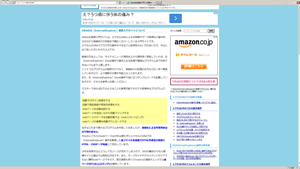
解説
Sub sample()
Dim objIE As InternetExplorer
※ドラッグ(スワイプ)すると全体を確認できます。
こちらはSubステートメントに引数の設定がないsampleプロシージャになります。 まずは、変数宣言でメモリ領域を割り当てるDimステートメントを利用してオブジェクト変数objIEに「InternetExplorer型」を変数宣言しています。
'本サイトをIE(InternetExplorer)で起動
Call ieView(objIE, "http://www.vba-ie.net/")
※ドラッグ(スワイプ)すると全体を確認できます。
次に他のプロシージャを呼び出すCallステートメントを利用してieViewサブルーチンを呼び出しています。それぞれの第一引数にはオブジェクト変数の「objIE」を第二引数には表示させるURLの「http://www.vba-ie.net/」を設定しています。これによりInternetExplorerで本サイトのページが表示されます。
'IEウィンドウを全画面表示(フルスクリーン)にする
objIE.Fullscreen = True
End Sub※ドラッグ(スワイプ)すると全体を確認できます。
こちらはウィンドウ表示の設定で、IEウィンドウを最大化させるInternetExplorerオブジェクトのFullscreenプロパティの値を「True」に設定すると、IEウィンドウが全画面表示(フルスクリーン)になります。
IEウィンドウが全画面表示(フルスクリーン)になったら、最後はEndステートメントを利用してプロシージャを終了させます。
IEウィンドウを全画面表示(フルスクリーン)にする処理は特に問題なく実行できたかと思いますが、InternetExplorerオブジェクトのFullscreenプロパティを利用する際に注意する点が2つあります。
1つ目は、IEウィンドウを全画面表示(フルスクリーン)するとメニューバー、お気に入りバー、コマンドバー、ステータスバーが非表示になります。コンテンツの部分だけを全画面表示(フルスクリーン)させますので、一度処理をすると手動で戻すことができません。
一般的なF11(ファンクションキー11)でウィンドウの表示切替を行っても元には戻りませんので、Alt+F4(ファンクションキー4)でウィンドウを強制的に閉じるしかありません。
2つ目は、Fullscreenプロパティを「True」に設定した場合、その後にInternetExplorerオブジェクトのWidthプロパティやHeightプロパティを設定しても制御することができません。例えば、以下の処理を行ってみてください。
Sub sample()
Dim objIE As InternetExplorer
'本サイトをIE(InternetExplorer)で起動
Call ieView(objIE, "http://www.vba-ie.net/")
'IEウィンドウを全画面表示(フルスクリーン)にする
objIE.Fullscreen = True
objIE.Width = 500
objIE.Height = 500
End Sub※ドラッグ(スワイプ)すると全体を確認できます。
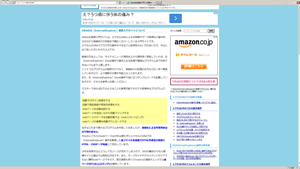
こちらの処理を実行しても全画面表示(フルスクリーン)のままになります。Fullscreenプロパティを「True」にするとサイズ設定ができなくなるので、設定値を「False」に戻してからサイズ設定を行う必要があります。それでは、次に以下の処理を行ってみてください。
Sub sample()
Dim objIE As InternetExplorer
'本サイトをIE(InternetExplorer)で起動
Call ieView(objIE, "http://www.vba-ie.net/")
'IEウィンドウを全画面表示(フルスクリーン)にする
objIE.Fullscreen = True
'IEウィンドウを標準に戻す
objIE.Fullscreen = False
objIE.Width = 500
objIE.Height = 500
End Sub※ドラッグ(スワイプ)すると全体を確認できます。

InternetExplorerオブジェクトのFullscreenプロパティに「False」を設定した後に、IEウィンドウのサイズを設定すると正常に処理ができました。こちらはIEウィンドウに限らずExcelウィンドウでもプロパティは違いますが同じようなことが起こります。こちらについては、Excelウィンドウの表示サイズの設定でも説明してますので、一度確認してください。
まとめ
今回は、InternetExplorerオブジェクトのFullscreenプロパティを利用してIEウィンドウを全画面表示(フルスクリーン)にする方法について解説しました。全画面表示(フルスクリーン)で処理をさせるということはあまりないですが、使用する場合は説明した2つの注意事項を理解した上で使用しましょう。次回は、IEウィンドウサイズ変更の可否を設定する方法について解説していきます。
次の記事: エクセルVBAでIEウィンドウサイズ変更の可否を設定する >>
IEのデータ収集&自動操作のプログラミング本はこの1冊だけ!IEの起動やポップアップウィンドウ、表示を制御する基本的なコードはもちろん、テキストボックスやラジオボタン、表、ハイパーリンクなどのHTML部品を制御する方法など、自動操作に欠かせないノウハウを丁寧に解説。
VBAのIE制御についてのQ&A掲示板↑VBAのIE操作で分からない事があればこちらの掲示板よりご質問ください。
ExcelのVBA初心者入門↑こちらはVBAをマスターできるよう初心者向けのエクセルVBA入門コンテンツになります。
目次
IE制御の準備
IE制御の基本操作
- 指定したURLをIEで起動する
- プログラムのサブルーチン化について
- 指定URLをIEで起動するサブルーチンの作成
- IEを開いた状態で別のURLを表示する
- IE(InternetExplorer)を閉じる
- すでに起動しているIEを制御する
- IEウィンドウの位置やサイズを設定する
- 複数のIEウィンドウを横並び(縦並び)にする
- IEウィンドウとExcelウィンドウを横並びにする
- IEウィンドウを全画面表示(フルスクリーン)にする
- IEウィンドウの表示倍率(拡大・縮小)を設定する
- IEウィンドウサイズ変更の可否を設定する
- IEウィンドウを最前面に表示する
- IEウィンドウの各種バーを表示・非表示にする
- VBAからIEでJavaScriptを実行する
- Webページの下部へ自動スクロールする
HTMLエレメント基本操作
HTMLエレメント実践操作
IE操作に便利なツール
こちらでは、これまでに紹介したIE(InternetExplorer)操作で便利な機能をツール化しています。無償でダウンロードできますので、目的に合わせたご利用ください。
IEのメソッド・プロパティ
こちらでは、IE(InternetExplorer)オブジェクトのメソッド・プロパティをまとめています。
IE操作のVBA関数
こちらでは、エクセルVBAのIE(InternetExplorer)操作で利用されたVBA関数をまとめています。
IE操作のステートメント
こちらでは、エクセルVBAのIE(InternetExplorer)操作で利用されたステートメントをまとめています。ExcelのVBAで基本的な部分になりますので、しっかり理解しましょう。
IE制御のVBAコード
こちらでは、これまでに作成したIE(InternetExplorer)操作で役立つサブルーチンをまとめています。
全てをコピーする必要はありませんが、目的に合わせたサブルーチンをご利用ください。
